Avtor:
Eugene Taylor
Datum Ustvarjanja:
12 Avgust 2021
Datum Posodobitve:
1 Julij. 2024
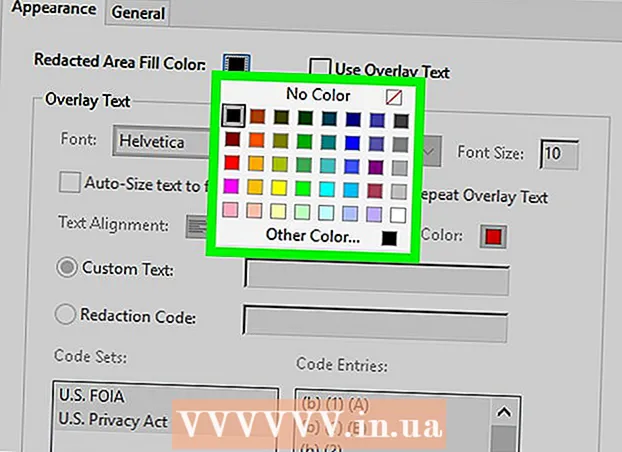
Vsebina
- Stopati
- 1. način od 5: Uredite dokument
- 2. način od 5: ročno urejanje vsebine
- 3. metoda od 5: Urejanje določenih besed ali besednih zvez
- 4. način od 5: Odstranite skrite podatke
- 5. metoda od 5: Odstranite reference za urejanje
- Opozorila
- Nujnosti
PDF-ji se v glavnem uporabljajo za profesionalne namene. Zato je včasih pomembno skriti ali izbrisati podatke v PDF-ju ali v metapodatkih PDF-ja. Za to uporabimo orodje za urejanje Adobe Acrobat, ki lahko trajno izbriše del dokumenta. Dokument lahko ročno pregledujete in iščete koščke besedila za urejanje. Urejanje določenih besed ali besednih zvez bo samodejno omogočilo urejanje določenih besed ali besednih zvez. Skrite podatke, kot so metapodatki - ime avtorja dokumenta, ključne besede in informacije o avtorskih pravicah - je treba odstraniti na določen način. Oznake za urejanje so privzeto črna polja, vendar jih je mogoče spremeniti v poljubne barve ali prazna polja, s čimer se vsebina učinkovito odstrani.
Stopati
1. način od 5: Uredite dokument
 Odprite Adobe Acrobat. Mogoče je shranjen na namizju ali ga morate poiskati v računalniku. Najlažji način je uporaba iskalne vrstice. Računalniki imajo iskalno vrstico spodaj levo, Mac-i imajo iskalno vrstico zgoraj desno.
Odprite Adobe Acrobat. Mogoče je shranjen na namizju ali ga morate poiskati v računalniku. Najlažji način je uporaba iskalne vrstice. Računalniki imajo iskalno vrstico spodaj levo, Mac-i imajo iskalno vrstico zgoraj desno.  Odprite datoteko. Kliknite "Uredi PDF" in nato pojdite na svojo datoteko.
Odprite datoteko. Kliknite "Uredi PDF" in nato pojdite na svojo datoteko.  Odprite "Uredi vsebino". Kliknite orodje "Uredi besedilo in slike".
Odprite "Uredi vsebino". Kliknite orodje "Uredi besedilo in slike".  Kliknite, da izberete element, ki ga želite izbrisati. Pritisnite Izbriši. Vaš izdelek je zdaj izbrisan!
Kliknite, da izberete element, ki ga želite izbrisati. Pritisnite Izbriši. Vaš izdelek je zdaj izbrisan!
2. način od 5: ročno urejanje vsebine
 Odprite Adobe Acrobat. Mogoče je shranjen na namizju ali ga morate poiskati v računalniku. Najlažji način je uporaba iskalne vrstice. Računalniki imajo iskalno vrstico spodaj levo, Mac-i imajo iskalno vrstico zgoraj desno.
Odprite Adobe Acrobat. Mogoče je shranjen na namizju ali ga morate poiskati v računalniku. Najlažji način je uporaba iskalne vrstice. Računalniki imajo iskalno vrstico spodaj levo, Mac-i imajo iskalno vrstico zgoraj desno. 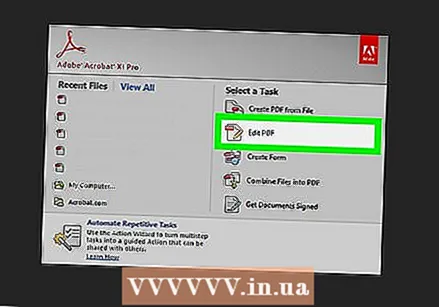 Odprite datoteko. Kliknite "Uredi PDF" in nato pojdite na svojo datoteko.
Odprite datoteko. Kliknite "Uredi PDF" in nato pojdite na svojo datoteko.  Izberite orodje za urejanje. Kliknite "Orodja" in nato "Urejanje". Z Adobe Acrobat XI boste to našli v zagonskem meniju pod "Izbriši ali izbriši vsebino".
Izberite orodje za urejanje. Kliknite "Orodja" in nato "Urejanje". Z Adobe Acrobat XI boste to našli v zagonskem meniju pod "Izbriši ali izbriši vsebino".  Poiščite tisto, kar želite izbrisati. To je lahko kateri koli del dokumenta, vključno s slikami. Izberite ga, ko ga najdete. Lahko ga dvokliknete, označite s klikom in povlekom ali na kateri koli drug način, ki vam je ljubši. Če želite izbrati več krajev, morate Ctrl držite pritisnjeno med izbiro naslednjega dela.
Poiščite tisto, kar želite izbrisati. To je lahko kateri koli del dokumenta, vključno s slikami. Izberite ga, ko ga najdete. Lahko ga dvokliknete, označite s klikom in povlekom ali na kateri koli drug način, ki vam je ljubši. Če želite izbrati več krajev, morate Ctrl držite pritisnjeno med izbiro naslednjega dela. - Če želite oznako za urejanje ponoviti na več straneh - na primer glavo ali opombo na istem mestu na vsaki strani - jo kliknite z desno miškino tipko in izberite »Ponovi oznake na več straneh«.
- V uvodnem meniju Adobe Acrobat XI boste videli dve možnosti z naslovom »Označi za pregled« in »Označi strani za pregled«. Ti so pod "Izbriši in izbriši vsebino". Obstajata dva gumba, ki ju lahko uporabite, odvisno od tega, koliko morate izbrisati. Nato izberite vsebino ali strani z vsebino.
 V pogovornem oknu ali v sekundarni orodni vrstici, ki se prikaže, kliknite gumb »Uporabi« ali »V redu«. V meniju za zagon / orodni vrstici Adobe Acrobat XI kliknite "Uporabi urejanja", da uredite elemente.
V pogovornem oknu ali v sekundarni orodni vrstici, ki se prikaže, kliknite gumb »Uporabi« ali »V redu«. V meniju za zagon / orodni vrstici Adobe Acrobat XI kliknite "Uporabi urejanja", da uredite elemente.  Shranite dokument. Urejanje je končano!
Shranite dokument. Urejanje je končano!
3. metoda od 5: Urejanje določenih besed ali besednih zvez
 Odprite Adobe Acrobat. Mogoče je shranjen na namizju ali ga morate poiskati v računalniku. Najlažji način je uporaba iskalne vrstice. Računalniki imajo iskalno vrstico spodaj levo, Mac-i imajo iskalno vrstico zgoraj desno.
Odprite Adobe Acrobat. Mogoče je shranjen na namizju ali ga morate poiskati v računalniku. Najlažji način je uporaba iskalne vrstice. Računalniki imajo iskalno vrstico spodaj levo, Mac-i imajo iskalno vrstico zgoraj desno.  Odprite datoteko. Kliknite "Uredi PDF" in nato pojdite na svojo datoteko.
Odprite datoteko. Kliknite "Uredi PDF" in nato pojdite na svojo datoteko.  Izberite orodje za urejanje. Kliknite "Orodja" in nato "Urejanje".
Izberite orodje za urejanje. Kliknite "Orodja" in nato "Urejanje".  Nastavite orodje. V sekundarni orodni vrstici kliknite "Označi za urejevalnike" in nato "Iskanje besedila".
Nastavite orodje. V sekundarni orodni vrstici kliknite "Označi za urejevalnike" in nato "Iskanje besedila".  Izberite, kaj boste urejali. Kliknite »Orodja« in nato »Uredi« pri različicah, starejših od Adobe Acrobat XI (kot je Adobe Acrobat X in njegove različice). Z Adobe Acrobat XI boste to našli v začetnem meniju pod "Izbriši in izbriši vsebino". Če želite na strani urediti le nekaj besed ali en izbor, kliknite »Označi za urejanje«. Izberite, ali želite urediti eno besedo ali besedno zvezo ali več stavkov ali besed. Izberite "Vzorci", če želite poiskati vzorce, kot so telefonske številke, številke kreditnih kartic in druge informacije v obliki formule.
Izberite, kaj boste urejali. Kliknite »Orodja« in nato »Uredi« pri različicah, starejših od Adobe Acrobat XI (kot je Adobe Acrobat X in njegove različice). Z Adobe Acrobat XI boste to našli v začetnem meniju pod "Izbriši in izbriši vsebino". Če želite na strani urediti le nekaj besed ali en izbor, kliknite »Označi za urejanje«. Izberite, ali želite urediti eno besedo ali besedno zvezo ali več stavkov ali besed. Izberite "Vzorci", če želite poiskati vzorce, kot so telefonske številke, številke kreditnih kartic in druge informacije v obliki formule.  Poiščite in izbrišite. Kliknite "Poišči in izbriši besedilo".
Poiščite in izbrišite. Kliknite "Poišči in izbriši besedilo".  Potrdite prilagoditve. kliknite na + da si ogledate vse dele, ki jih je treba urediti. Lahko uredite vse na seznamu ali ročno preberete seznam in izberete, kaj želite urediti.
Potrdite prilagoditve. kliknite na + da si ogledate vse dele, ki jih je treba urediti. Lahko uredite vse na seznamu ali ročno preberete seznam in izberete, kaj želite urediti. - Izberite »Možnosti urejanja oznak« in nato »Označi besede za urejanje«, da delno uredite besede. Izberite število znakov in njihovo lokacijo, ki jo želite urediti.
- Za Adobe Acrobat XI in novejše različice morate v orodni vrstici na desni strani zaslona klikniti možnost »Uredi / Uporabi«.
 V pogovornem oknu ali v sekundarni orodni vrstici, ki se prikaže, kliknite gumb »Uporabi« ali »V redu«. V meniju za zagon / orodni vrstici Adobe Acrobat XI morate za urejanje elementov klikniti »Uredi uveljavi«.
V pogovornem oknu ali v sekundarni orodni vrstici, ki se prikaže, kliknite gumb »Uporabi« ali »V redu«. V meniju za zagon / orodni vrstici Adobe Acrobat XI morate za urejanje elementov klikniti »Uredi uveljavi«.  Shranite dokument. Urejanje je končano!
Shranite dokument. Urejanje je končano!
4. način od 5: Odstranite skrite podatke
 Odprite Adobe Acrobat. Mogoče je shranjen na namizju ali ga morate poiskati v računalniku. Najlažji način je uporaba iskalne vrstice. Računalniki imajo iskalno vrstico spodaj levo, Mac-i imajo iskalno vrstico zgoraj desno.
Odprite Adobe Acrobat. Mogoče je shranjen na namizju ali ga morate poiskati v računalniku. Najlažji način je uporaba iskalne vrstice. Računalniki imajo iskalno vrstico spodaj levo, Mac-i imajo iskalno vrstico zgoraj desno.  Odprite datoteko. Kliknite "Uredi PDF" in nato pojdite na svojo datoteko.
Odprite datoteko. Kliknite "Uredi PDF" in nato pojdite na svojo datoteko. 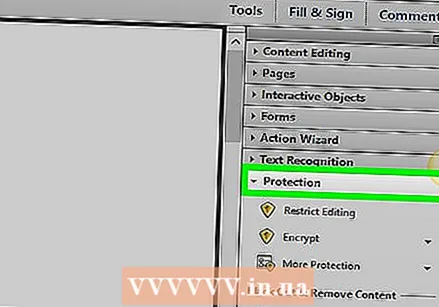 Izberite orodje za urejanje. Kliknite "Orodja" in nato "Urejanje".
Izberite orodje za urejanje. Kliknite "Orodja" in nato "Urejanje".  Kliknite "Odstrani skrite podatke". To lahko najdete v sekundarni orodni vrstici pod naslovom "Skrite informacije".
Kliknite "Odstrani skrite podatke". To lahko najdete v sekundarni orodni vrstici pod naslovom "Skrite informacije".  Izberite skrito vsebino, ki jo želite odstraniti iz kakršnega koli razloga. Preverite znova. Tukaj vidite metapodatke, komentarje ali priloge datotek. Potrdite polje ob podatkih, ki jih želite izbrisati.
Izberite skrito vsebino, ki jo želite odstraniti iz kakršnega koli razloga. Preverite znova. Tukaj vidite metapodatke, komentarje ali priloge datotek. Potrdite polje ob podatkih, ki jih želite izbrisati. - Če v pogovornem oknu kliknete + poleg vsake vrste elementa ali podpostavke, boste videli vsak element, ki je bil izbrisan. Tiste, ki so označene, bodo odstranjene, ko boste nadaljevali s to metodo.
 Kliknite "Izbriši".Nato kliknite "Ok". V programu Adobe Acrobat XI bo to polje nad poljem v pogovornem oknu.
Kliknite "Izbriši".Nato kliknite "Ok". V programu Adobe Acrobat XI bo to polje nad poljem v pogovornem oknu.  Shranite datoteko. To je kritičen korak.
Shranite datoteko. To je kritičen korak.
5. metoda od 5: Odstranite reference za urejanje
 Odprite Adobe Acrobat. To vam omogoča spreminjanje oznak za urejanje iz običajnih v črna polja. Mogoče je shranjen na namizju ali ga morate poiskati v računalniku. Najlažji način je uporaba iskalne vrstice. Računalniki imajo iskalno vrstico spodaj levo, Mac-i imajo iskalno vrstico zgoraj desno.
Odprite Adobe Acrobat. To vam omogoča spreminjanje oznak za urejanje iz običajnih v črna polja. Mogoče je shranjen na namizju ali ga morate poiskati v računalniku. Najlažji način je uporaba iskalne vrstice. Računalniki imajo iskalno vrstico spodaj levo, Mac-i imajo iskalno vrstico zgoraj desno.  Izberite "Lastnosti". To lahko najdete v sekundarni orodni vrstici.
Izberite "Lastnosti". To lahko najdete v sekundarni orodni vrstici.  Odprite zavihek »Videz funkcije«. V novejših različicah Adobe Acrobat (na primer XI in novejših) to ne bo zavihek, temveč izvlečni meni z zalivalko in zapolnjenim kvadratom z drsnim simbolom na desni strani.
Odprite zavihek »Videz funkcije«. V novejših različicah Adobe Acrobat (na primer XI in novejših) to ne bo zavihek, temveč izvlečni meni z zalivalko in zapolnjenim kvadratom z drsnim simbolom na desni strani.  Izberite barvo. Kliknite "Zmanjšana barva zapolnitve predmeta", da izberete barvo za svoje tečaje. Izberite "Brez barve", da polja ostanejo prazna. Z Adobe Acrobat XI morate samo izbrati barvo ali možnost "Brez barve".
Izberite barvo. Kliknite "Zmanjšana barva zapolnitve predmeta", da izberete barvo za svoje tečaje. Izberite "Brez barve", da polja ostanejo prazna. Z Adobe Acrobat XI morate samo izbrati barvo ali možnost "Brez barve".
Opozorila
- Če uredite podatke, se informacije trajno odstranijo, zato če želite podatke videti pozneje, morate nov dokument zagotovo shraniti pod drugim imenom.
Nujnosti
- Adobe Acrobat Pro



